Hur man gör någon till administratör på Discord: Den bästa guiden
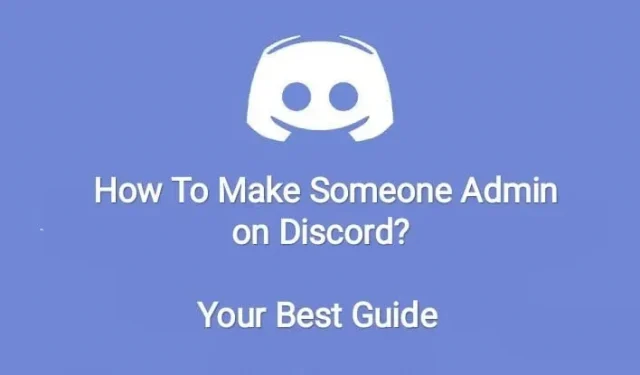
Discord är utan tvekan en av de bästa sociala plattformarna för VoIP och snabbmeddelanden som har tjänat syftet med social kommunikation under lång tid.
Med en rik samling värdefulla funktioner som många av er kanske känner till, är vissa av dess funktioner fortfarande dolda för många användare.
En av dem är möjligheten att göra någon till administratör på Discord.
På tal om vikt, det skadar inte att ha personer tilldelade administratörsrollen, vilket bara gör saker enklare, speciellt med flera användare.
Därför, om du undrar hur detta kan göras, har du inget att oroa dig för. Nedan har vi täckt allt du behöver veta om att göra någon till administratör på Discord.
Vem är administratör på Discord?
”Admin” är en av de mest kända serverrollerna i Discord. ”Administratören” i Discord är ansvarig för att ta hand om samhället. Därför, om du står inför något problem eller problem, är den första person du bör kontakta administratören.
Detta ger administratörer befogenhet att sätta regler, lägga till personer på servrar eller till och med ta bort dem om någon bryter mot lagen för att skapa onödigt kaos.
Det här är några av de privilegier som inte ges till alla. De kan ta bort stötande eller stötande meddelanden, eller så kan du bjuda in, stänga av eller blockera personer. Och det är så lätt att göra.
Hur gör man någon till administratör i Discord?
Discord används i både mobila och stationära applikationer. Därför krävs olika uppsättningar steg för att slutföra denna uppgift.
Men glöm inte att göra någon till admin på Discord; du måste vara serverägare eller administratör. Sedan skapar du bara rollen och tilldelar den noggrant till någon.
Läs vidare för att lära dig hur du gör någon till administratör på Discord, dess mobilapp och webbplats.
Gör någon till administratör i Discord-mobilappen
För att göra någon till administratör för Discord-mobilappen måste du först öppna Discord på din enhet. Gör sedan följande.
- Välj Discord-servern i det vänstra sidofältet där du vill göra någon till administratör.
- Tryck på de tre prickarna längst upp på skärmen.
- Välj Inställningar.
- Klicka på knappen Roller för att kontrollera eller visa roller i serverinställningarna.
- I det nedre högra hörnet på sidan Roller kan du lägga till en ny roll genom att klicka på plustecknet (+).
- Sidan med rollinställningar öppnas på skärmen.
- Ange ett namn efter att ha klickat på alternativet ”Rollnamn”.
- Ange något beskrivande och justera andra inställningar som du vill.
- För att bevilja en roll och alla administratörsrättigheter måste du aktivera admin genom att rulla ner på sidan med rollinställningar.
- Klicka på diskettikonen för att spara dina ändringar. Det kommer att finnas i det nedre högra hörnet av skärmen.
- Se listan över servermedlemmar genom att trycka på alternativet Medlemmar på serversidan.
- Hitta den medlem du vill göra till administratör. Du hittar tre prickar till höger om medlemmen. Aktivera sedan den nyskapade rollen genom att markera rutan.
Applikationen kommer automatiskt att spara ändringarna. Och personen/användaren du valde blir administratör.
Notera. Du kan också återkalla administratörsåtkomst. För att göra detta, följ dessa steg.
- Klicka på användarnamnet i deltagarlistan.
- Avmarkera rollen.
Låt oss nu ta reda på hur man gör någon till administratör på Discord-skrivbordsappen.
Gör någon till administratör i Discord-skrivbordsappen
Innan du fortsätter med stegen för att göra någon till administratör på Discord-skrivbordsappen, logga in på ditt Discord-konto på PC (Windows och Mac). Gör sedan följande.
- Titta på vänster sidofält i Discord.
- Välj den server där du vill göra administratören ansvarig.
- Klicka på nedåtpilen i det övre högra hörnet av servernamnet på serversidan.
- Välj Serverinställningar.
- Klicka på ”Roll” i det vänstra sidofältet.
- Du kan också skapa nya roller genom att klicka på alternativet Skapa roll till höger i avsnittet Roll.
- Redigera en roll kan ses på skärmen där du kommer att se alternativet ”Rollnamn”, fyll det med ett namn som skiljer sig från namnet på andra administratörer och konfigurera rollen med de andra tillgängliga alternativen.
- Klicka på fliken ”Upplösning” i listan med flikar högst upp.
- Aktivera alternativet Administratör genom att rulla nedåt på behörighetsfliken. Detta kommer att ge privilegier till den nya administratören.
- Klicka på knappen Spara ändringar för att spara denna ändring.
- Gå tillbaka till serversidan genom att trycka på ESC-knappen på ditt tangentbord.
- Klicka på deltagarlistan till höger.
- Välj den användare du vill göra till administratör genom att högerklicka på den.
- Klicka på ”Administratör”. Och du har gjort den här användaren till administratör med den roll du valde tidigare.
Du kan enkelt ta bort administratörsbehörighet från en användare med dessa steg.
- Högerklicka på användaren.
- Välj Roller.
- Välj Admin.
Hur skapar man en administratörsroll i Discord-serverinställningarna?
Att tilldela roller är ett viktigt krav i Discord-behörighetssystemet. Därför behöver du rätt guide för att skapa en administratörsroll i discord-serverns inställningar.
För detta utförs följande steg.
- Gå till Discord-appen.
- Öppna din server.
- Klicka på pilen i det vänstra hörnet av ditt servernamn.
- Välj serverinställningar från rullgardinsmenyn.
- Öppna fliken Kanalroll.
- Klicka på Skapa ny roll eller Lägg till medlemmar eller roller.
- Du kan ge rollen ett nytt namn efter eget val.
- Du måste tilldela en allmän behörighet till rollen du skapade. Några av standardbehörigheterna för en administratör är möjligheten att hantera funktioner, redigera inlägg, blockera användare och tilldela behörigheter till andra användare.
- Spara ändringar i den nya rollen genom att klicka på ”X”-ikonen.
Och det är så du enkelt kan skapa vilken ny roll som helst.
Vad kan en administratör göra på Discord?
När du skapar roller för en administratör får de bara göra det du har tilldelat dem. Så det är du som drar i trådarna här.
Notera. Det finns över 30 behörigheter du kan välja när du skapar en administratörsroll.
Dessa olika behörigheter är indelade i följande grupper:
- Allmänna behörigheter
- Behörighet till en specifik röst- och textkanal
- Administrativt tillstånd (medlemshantering)
Du kan lägga till eller ta bort behörigheter som beviljats en administratör när som helst. Därför måste du vara orolig om en användare missbrukar sina befogenheter eller privilegier. Du kan enkelt ändra tillståndet som de har fått.
Slutsats
Så nu kan du enkelt göra någon till administratör på Discord, och som vi sa, det är en no-brainer.
Vi rekommenderar alltid att du väljer en ansvarsfull och förståndig person för detta jobb då det finns viktiga och viktiga ansvarsområden att ta hand om.
Ingen oansvarig person bör utses till administratör, eftersom han kommer att missbruka sina befogenheter och privilegier. Även om de gör det kan du fortfarande ta bort behörigheten och ta bort deras kontroll. När du väl har fått kläm på processen kommer detta att vara det enklaste att göra.


Lämna ett svar